この記事では、Macのターミナルを起動する方法を解説します。
Mターミナルを起動するには、以下の2つの方法があります。
- Launchpadから開く
- Spotlight検索から開く
それでは、実際にターミナルを起動してみましょう!
スポンサーリンク
Launchpadから開く
Dock内にあるLaunchpadをクリックしてください。
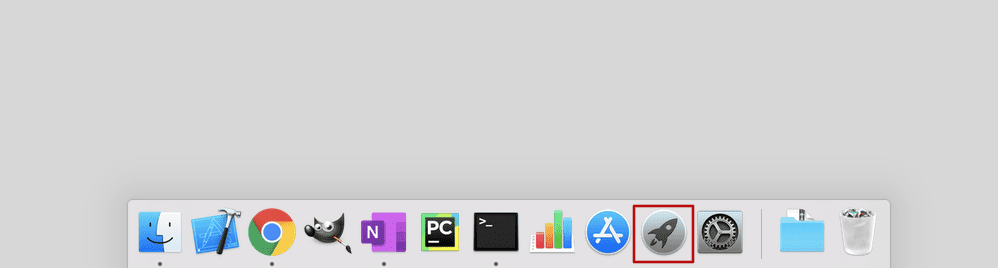
LaunchpadをDockから削除してしまった場合は、Finderアプリケーションにあるので探して開いてください。
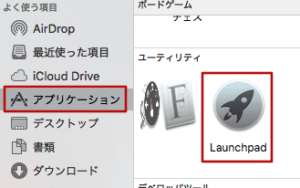
Launchpadを開いたら「その他」をクリックしてください。
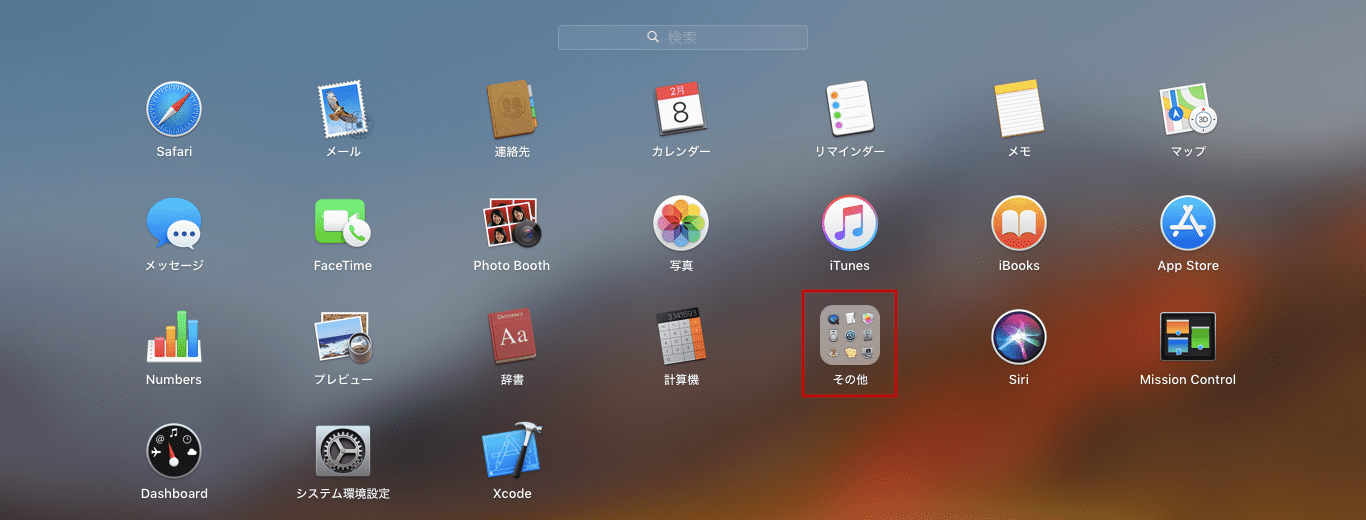
その中にターミナルがあるのでクリックで起動しましょう。
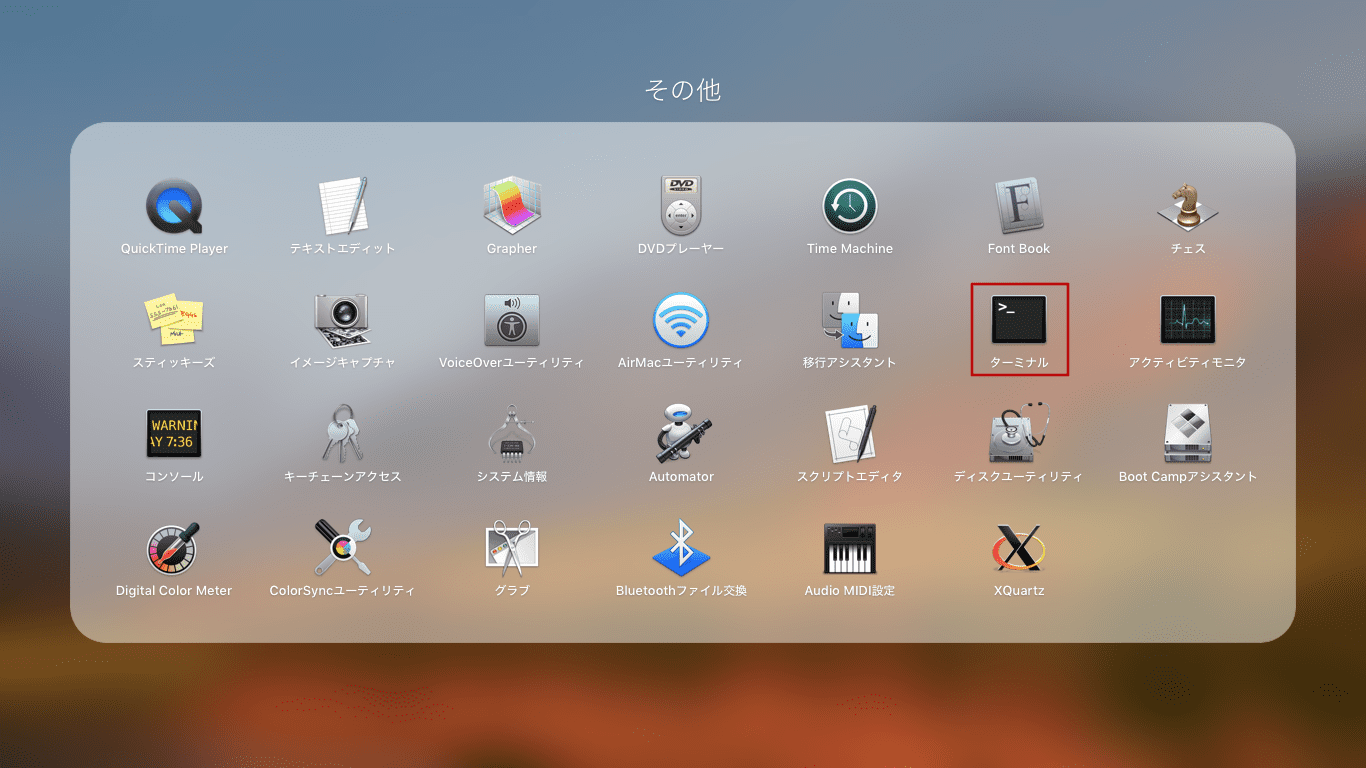
これでターミナルが起動できました。
Spotlight検索から開く
Macの画面の右上にある虫眼鏡のマークをクリックします。
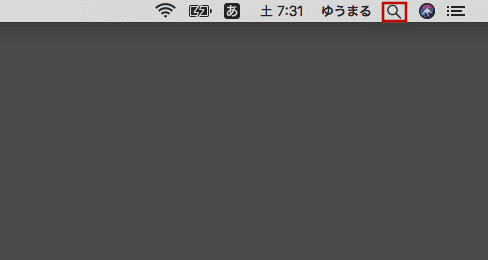
すると、下の画像のような入力フォームが表示されるので「ターミナル」と記述します。

記述すると候補がいくつか出るのでターミナルをダブルクリックで起動しましょう。
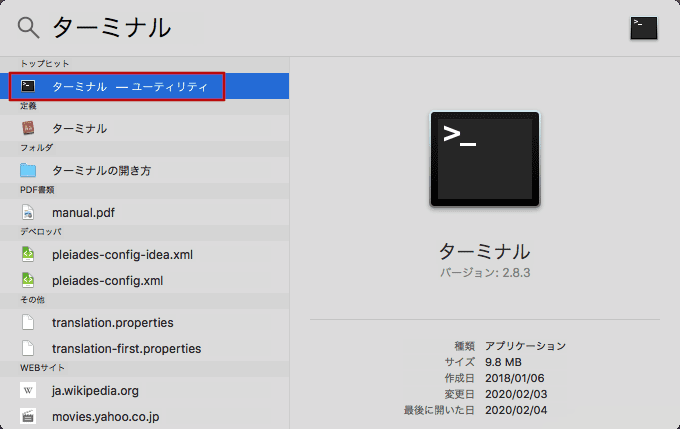
これでターミナルが起動できました。
この方法は、他のアプリを探す場合にも使えるので覚えておくと便利です。













